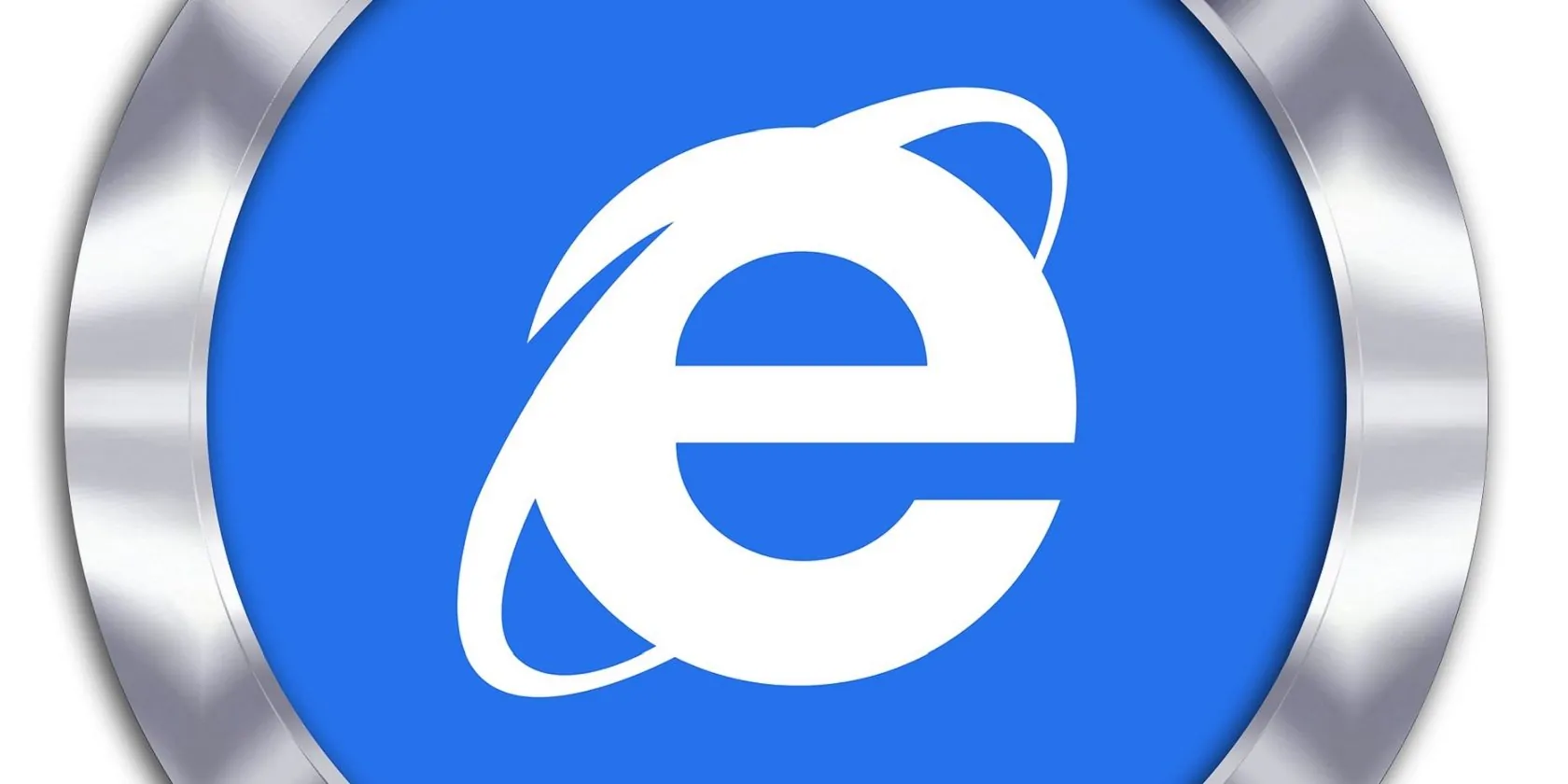Los códigos QR no son solo para teléfonos. Aquí se explica cómo escanear un código QR en Windows.

Los códigos de respuesta rápida (o códigos QR para abreviar) son códigos de barras bidimensionales que almacenan datos que una máquina puede leer. Estos códigos QR se usan comúnmente para compartir correos electrónicos, números de teléfono, enlaces a sitios web y otra información. Pero, ¿cómo escanea estos códigos QR en una computadora con Windows?
Si no tiene su teléfono, esta guía le mostrará cómo escanear fácilmente un código QR en una computadora con Windows 10 o Windows 11.
1. Cómo escanear códigos QR usando la aplicación de cámara de Windows
Microsoft agregó recientemente un escáner de código QR a su aplicación de cámara nativa para Windows. Puede usar la aplicación para escanear rápidamente un código QR en computadoras con Windows 10 y Windows 11. Estos son los pasos para cualquier sistema operativo:
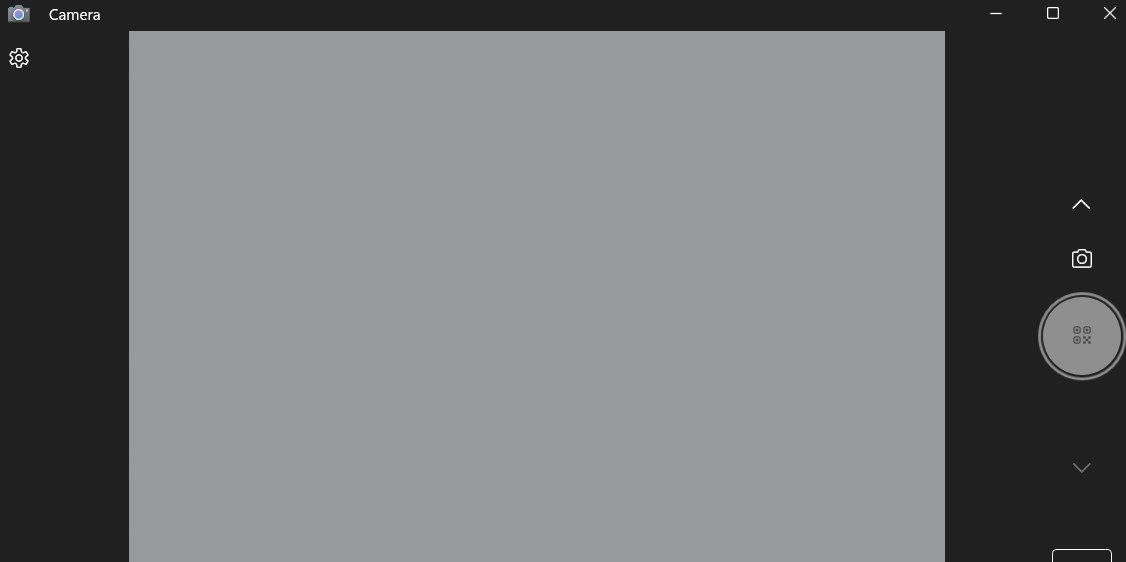
Cabe señalar que es posible que la opción de código QR en la aplicación Cámara no aparezca si no está ejecutando la última versión de Windows. En este caso, debe habilitar las funciones experimentales en la aplicación Cámara de Windows para acceder a la opción de código QR. Así es como puedes hacerlo.
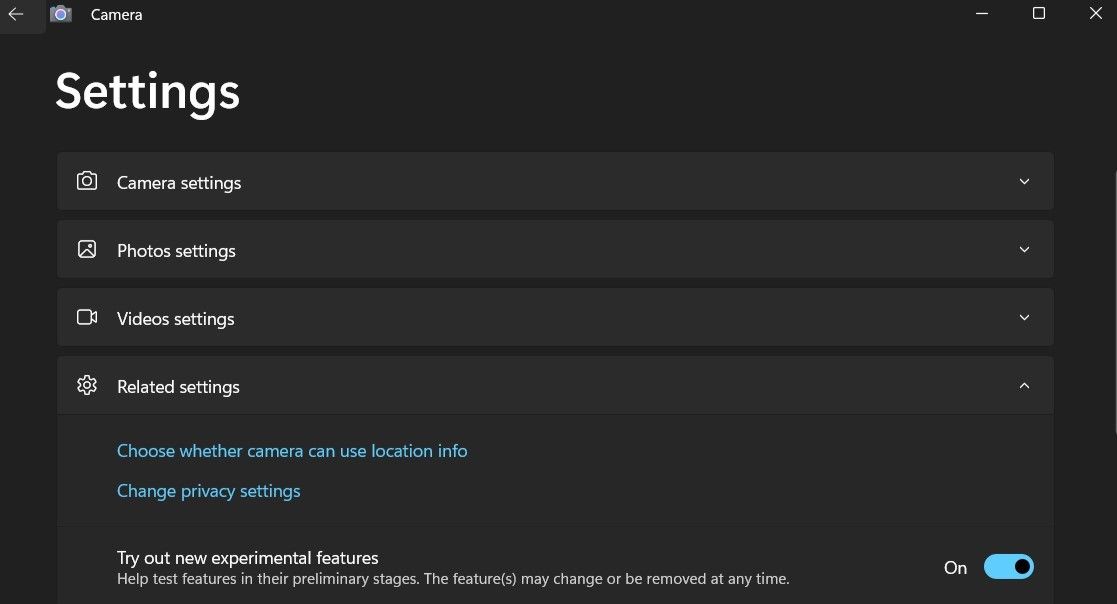
Reinicie la aplicación Cámara después de completar los pasos anteriores y debería ver la opción de escáner de código QR.
2. Cómo escanear códigos QR usando la aplicación Codex en Windows
Aunque la aplicación Windows Camera facilita el escaneo de códigos QR, es bastante limitada. Por ejemplo, la aplicación no le permite escanear códigos QR de una imagen existente en su computadora. Para hacer esto, deberá usar una aplicación de escáner de código QR dedicada en Windows.
Gracias a la creciente popularidad de los códigos QR, muchas aplicaciones de escáner de códigos QR están disponibles en Microsoft Store. Puede escanear o generar fácilmente códigos QR en su computadora con Windows utilizando una aplicación como Codex. Y existen herramientas en línea simples para generar códigos QR.
Para escanear códigos QR usando la aplicación Codex en Windows:
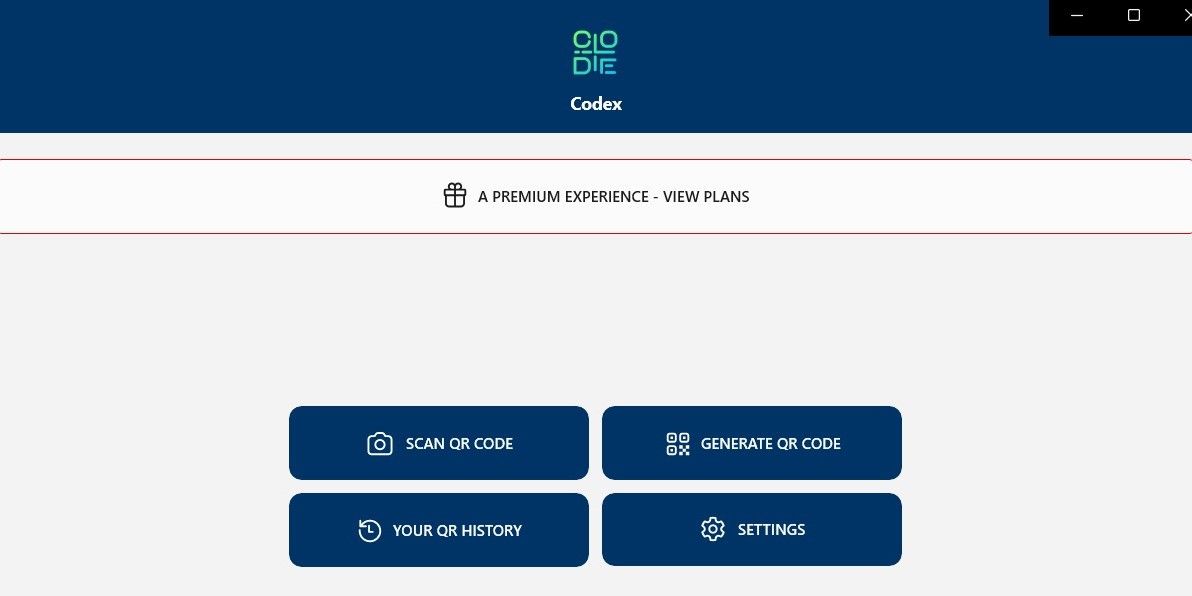
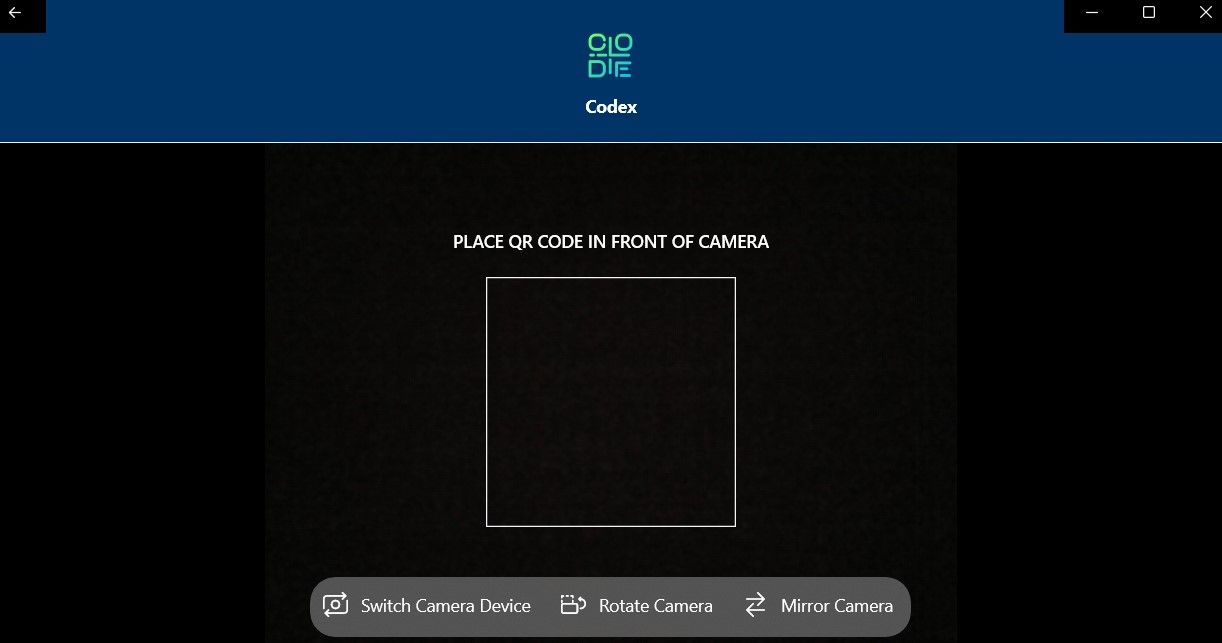
Si desea escanear un código QR de una imagen existente en su computadora, puede seguir estos pasos.
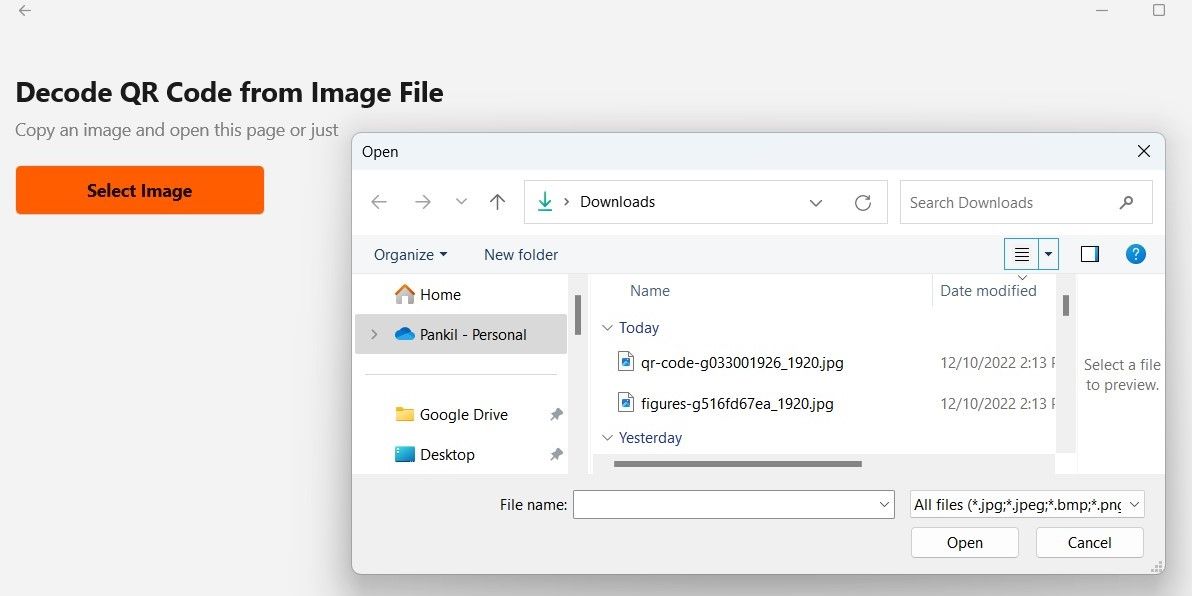
La aplicación escaneará inmediatamente el código QR en la imagen seleccionada y lo abrirá.
Escanee códigos QR en Windows de forma sencilla
Ahora conoce dos formas fáciles de escanear códigos QR en su computadora con Windows. Por supuesto, estos no son los únicos métodos para escanear códigos QR en Windows. Todavía puede usar Google Lens en Chrome o un servicio de escaneo QR de terceros en línea para escanear códigos en Windows.